现在是电脑技术比较发达的时代,电脑可以说已经成为了我们生活的一部分,我们无论是工作,还是休闲娱乐,都是离不开电脑的,随着电脑领域的发展,电脑的配置也是越来越高,电脑的软件和硬件也是越来越高级,但是,从电脑诞生到现在普及,有一个问题都是没有完全解决的,只是有的时候出现的次数更少罢了。什么问题呢?那就是“电脑蓝屏”现象,经常使用电脑的朋友就知道,电脑蓝屏的现象的从来都没有消失的,很多时候在你玩游戏、工作的时候,突然给你来这么一下,这就很尴尬。其实电脑蓝屏说到底有很多种原因,有的可以电脑硬件冲突问题,也有可能是软件冲突或者系统文件损坏的问题,这都是有可能的。有蓝屏现象,我们就要去解决,今天小编就为大家带来一款能够准确查找到电脑蓝屏原因的软件--BlueScreenView。软件采用先进的核查技术,能够快速的找到你电脑蓝屏的各种原因,并且及时给你提供解决办法,非常的好用。软件非常智能,能够读取用户之前的蓝屏情况并进行分析,提前防范好电脑出现蓝屏现象。可以说有了这个软件,你再也不用担心工作做到一半未保存,出现蓝屏重新开始了,也不用担心玩游戏出现蓝屏而输掉游戏了。本次小编带来的是BlueScreenView中文版,欢迎需要的朋友来本站免费下载体验!~
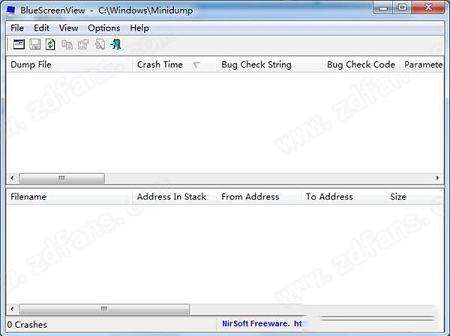

2、开始安装;
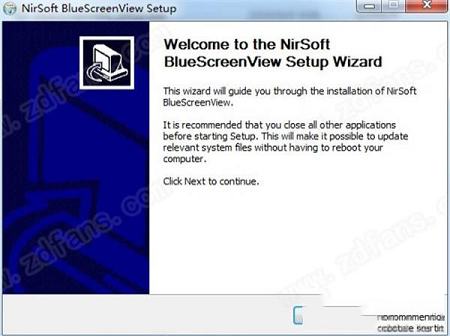
3、选择安装路径;
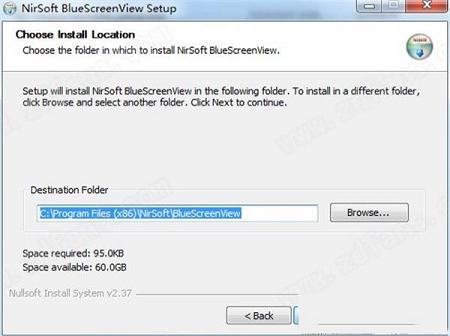
4、选择安装名称;
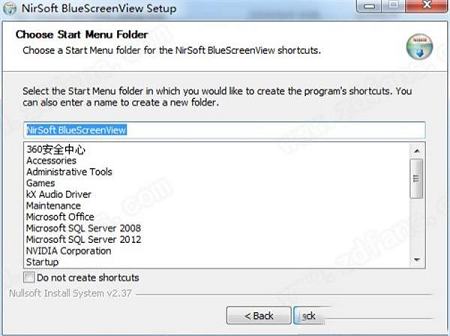
5、正在安装;
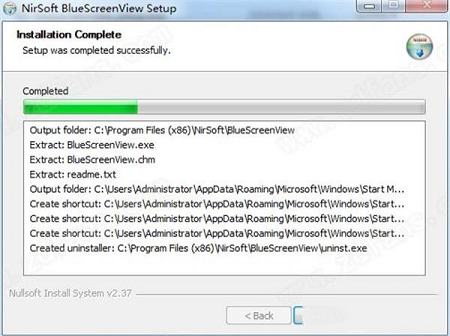
6、安装完成。
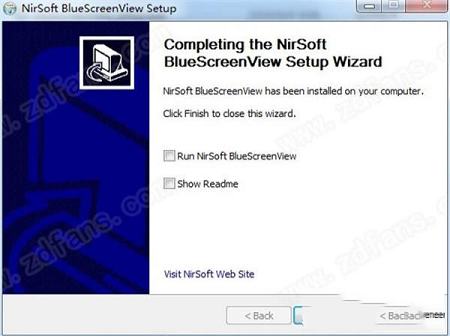
2、运行后自动扫描您的当前小存储器转储文件文件夹并列出显示所有崩溃转储文件,包括崩溃转储日期、时间和崩溃细节。
3、可以模拟Windows崩溃时显示的蓝色屏幕进行信息显示,在“选项”菜单的“下层窗格模式”选择“以XP样式显示蓝底白字画面”:
4、软件能够检举崩溃堆栈中的内存地址,以帮助您找到其中可能导致崩溃的驱动、模块。
5、只要您在高级选项里选择正确的转储文件夹,可以让您查看另一个Windows中的崩溃数据。在“选项”菜单选择“高级选项”:
6、然后就可以从指定的路径载入其他Dump文件(比如从其他电脑拷贝来的)进行分析:
7、BlueScreenView自动定位崩溃转储中出现的驱动,并提取它们的版本资源信息,包括产品名称、文件版本、公司和文件描述。
1->从单个MiniDump文件夹加载(/MiniDumpFolder参数)
2->从计算机列表文件中指定的所有计算机加载。(/ComputersFile参数)
3->从单个MiniDump文件加载(/SingleDumpFile参数)
/MiniDumpFolder<文件夹>使用指定的MiniDump文件夹启动。/SingleDumpFile<文件名>使用指定的MiniDump文件启动。(用于/LoadFrom 3)
/ComputersFile<文件名>指定计算机列表文件名。(当LoadFrom=2时)
/LowerPaneMode<1-3>以指定模式启动BlueScreenView。1=所有驱动程序,2=仅在堆栈中找到的驱动程序,3=XP风格的蓝屏。
/stext<文件名>将蓝屏崩溃列表保存到常规文本文件中。
/stab<文件名>将蓝屏崩溃列表保存到制表符分隔的文本文件中。
/scomma<文件名>将蓝屏崩溃列表保存到以逗号分隔的文本文件(csv)中。
/stabular<文件名>将蓝屏崩溃列表保存到表格文本文件中。
/shtml<文件名>将蓝屏崩溃列表保存到HTML文件(水平)中。
/sverhtml<文件名>将蓝屏崩溃列表保存到HTML文件(垂直)中。
/sxml<文件名>将蓝屏崩溃列表保存到XML文件中。
/sort<列>此命令行选项可与其他保存选项一起使用,以按所需列进行排序。如果未指定此选项,则列表将根据您在用户界面中进行的最后排序进行排序。
参数可以指定列索引(第一列为0,第二列为1,依此类推)或列名,例如“错误检查代码”和“崩溃时间”。如果要以降序排序,则可以指定“?”前缀字符(例如:“Crash Time”)。如果要按多列排序,可以在命令行中输入多个/sort。
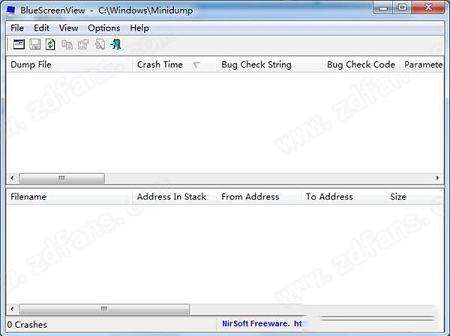
安装教程
1、在本站下载安装包;
2、开始安装;
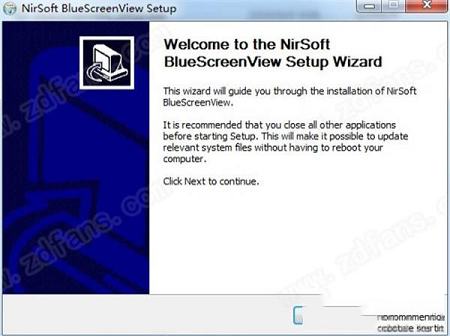
3、选择安装路径;
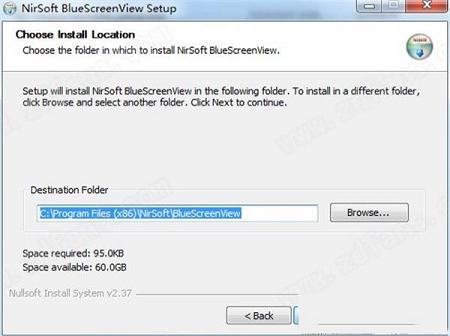
4、选择安装名称;
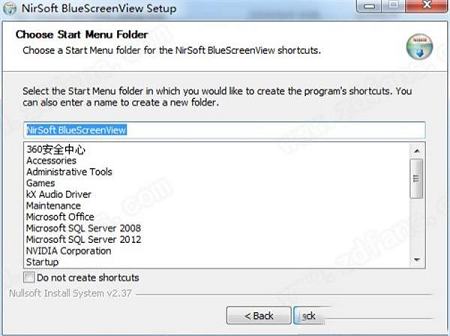
5、正在安装;
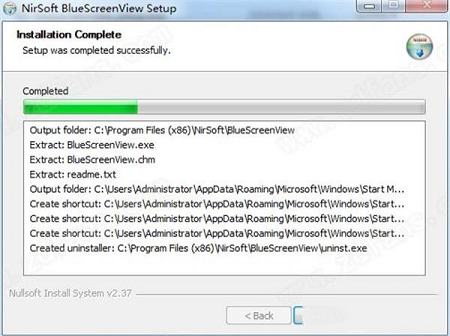
6、安装完成。
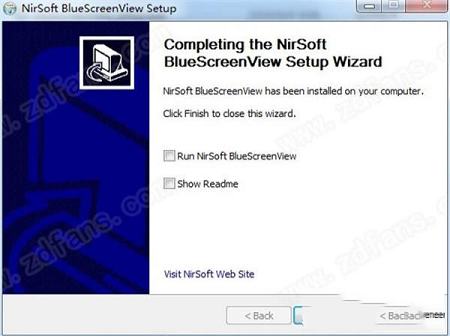
使用方法
1、双击运行蓝屏检测程序。2、运行后自动扫描您的当前小存储器转储文件文件夹并列出显示所有崩溃转储文件,包括崩溃转储日期、时间和崩溃细节。
3、可以模拟Windows崩溃时显示的蓝色屏幕进行信息显示,在“选项”菜单的“下层窗格模式”选择“以XP样式显示蓝底白字画面”:
4、软件能够检举崩溃堆栈中的内存地址,以帮助您找到其中可能导致崩溃的驱动、模块。
5、只要您在高级选项里选择正确的转储文件夹,可以让您查看另一个Windows中的崩溃数据。在“选项”菜单选择“高级选项”:
6、然后就可以从指定的路径载入其他Dump文件(比如从其他电脑拷贝来的)进行分析:
7、BlueScreenView自动定位崩溃转储中出现的驱动,并提取它们的版本资源信息,包括产品名称、文件版本、公司和文件描述。
命令选项
/LoadFrom<来源>指定要加载的源。1->从单个MiniDump文件夹加载(/MiniDumpFolder参数)
2->从计算机列表文件中指定的所有计算机加载。(/ComputersFile参数)
3->从单个MiniDump文件加载(/SingleDumpFile参数)
/MiniDumpFolder<文件夹>使用指定的MiniDump文件夹启动。/SingleDumpFile<文件名>使用指定的MiniDump文件启动。(用于/LoadFrom 3)
/ComputersFile<文件名>指定计算机列表文件名。(当LoadFrom=2时)
/LowerPaneMode<1-3>以指定模式启动BlueScreenView。1=所有驱动程序,2=仅在堆栈中找到的驱动程序,3=XP风格的蓝屏。
/stext<文件名>将蓝屏崩溃列表保存到常规文本文件中。
/stab<文件名>将蓝屏崩溃列表保存到制表符分隔的文本文件中。
/scomma<文件名>将蓝屏崩溃列表保存到以逗号分隔的文本文件(csv)中。
/stabular<文件名>将蓝屏崩溃列表保存到表格文本文件中。
/shtml<文件名>将蓝屏崩溃列表保存到HTML文件(水平)中。
/sverhtml<文件名>将蓝屏崩溃列表保存到HTML文件(垂直)中。
/sxml<文件名>将蓝屏崩溃列表保存到XML文件中。
/sort<列>此命令行选项可与其他保存选项一起使用,以按所需列进行排序。如果未指定此选项,则列表将根据您在用户界面中进行的最后排序进行排序。
参数可以指定列索引(第一列为0,第二列为1,依此类推)或列名,例如“错误检查代码”和“崩溃时间”。如果要以降序排序,则可以指定“?”前缀字符(例如:“Crash Time”)。如果要按多列排序,可以在命令行中输入多个/sort。
使用说明
软件界面分为上下两个窗格,每一个崩溃显示在上部窗格中,在下部窗格中您可以查看在加载过程中崩溃的设备驱动程序的详细信息。BlueScreenView会标出在崩溃栈中找到其地址的驱动程序,这样你就可以轻松地找到引起崩溃的可疑驱动程序。∨ 展开

 StartIsBack(win10 最新破解版)V2.8.6
StartIsBack(win10 最新破解版)V2.8.6 刷机精灵pc版v5.0.0.500官方版
刷机精灵pc版v5.0.0.500官方版 HiBit Uninstaller(全能卸载优化工具)v2.3.25绿色中文版
HiBit Uninstaller(全能卸载优化工具)v2.3.25绿色中文版 StartIsBack++(Win10开始菜单工具)破解版v2.8.6中文特别版(免激活)
StartIsBack++(Win10开始菜单工具)破解版v2.8.6中文特别版(免激活) DISM++V10.1最新官方版
DISM++V10.1最新官方版 TimeQuv(定时开关器)v5.6.5.9绿色免费版
TimeQuv(定时开关器)v5.6.5.9绿色免费版 rpgvxace rtpv2.0正式版
rpgvxace rtpv2.0正式版 图吧工具箱v2021最新版
图吧工具箱v2021最新版


 符文大地传说(LoR)台服版
符文大地传说(LoR)台服版
 抖音PC端 V1.4.2.4280 官方最新版
抖音PC端 V1.4.2.4280 官方最新版
 Win10焦点壁纸提取 V1.0 绿色免费版
Win10焦点壁纸提取 V1.0 绿色免费版
 转转大师v4.9.3.3免费版
转转大师v4.9.3.3免费版
 世界盒子修仙mod整合包 V0.14.5.1 最新免费版
世界盒子修仙mod整合包 V0.14.5.1 最新免费版
 DLL Suitev9.0中文绿色破解版(注册版)
DLL Suitev9.0中文绿色破解版(注册版)
 Astra Image plusv5.5.0.7破解版
Astra Image plusv5.5.0.7破解版
 方正兰亭字体大全打包(120款)
方正兰亭字体大全打包(120款)
 EasyUEFI激活码
EasyUEFI激活码
 微软常用运行库合集2019v2019.06.30(32/64位)免费版
微软常用运行库合集2019v2019.06.30(32/64位)免费版
 dotnetfx40官方正式版
dotnetfx40官方正式版
 Glary Utilities Pro中文专业版 v5.184.0.213 附怎么改中文
Glary Utilities Pro中文专业版 v5.184.0.213 附怎么改中文
 DLL Care(DLL修复大师)v1.0 破解版
DLL Care(DLL修复大师)v1.0 破解版
 WDControl(Windows Defender状态设置工具) V1.7.0 中文免费版
WDControl(Windows Defender状态设置工具) V1.7.0 中文免费版